
Bir logoyu veya başka bir resmi bir çizimden vektörleştirmek söz konusu olduğunda, takip edilmesi ve hatta otomatikleştirilmesi gereken bir dizi adım veya ipucu vardır ve bu, hem bu süreç için harcadığımız zamanı azaltmamızı hem de bize yardımcı olmamızı sağlar Logoyu kullanmak istediğimiz uygulamalara sonraki uygulamalar.
Önceki bir eskizden bir logoyu vektörleştirmek için yapmamız gereken ilk şey, onun bir fotoğrafını Illustrator belgesine yerleştirmektir. Dosya / Yer. İdeal olanın bir tarayıcı kullanmak olduğunu unutmamak önemlidir, eğer değilse, başka bir hızlı alternatif, çizimi deforme etmemek için kamerayla mümkün olduğunca kağıda paralel bir fotoğraf çekmek olacaktır.
Fotoğraf yerleştirildikten sonra, kılavuzları düzenli olan tüm çizgilere (düz, daire, kare vb.) Yerleştirmek en iyisidir. Bunu yapmak için kuralların görünür olması gerekir. Görüntüle / Kuralları / Kuralları Göster
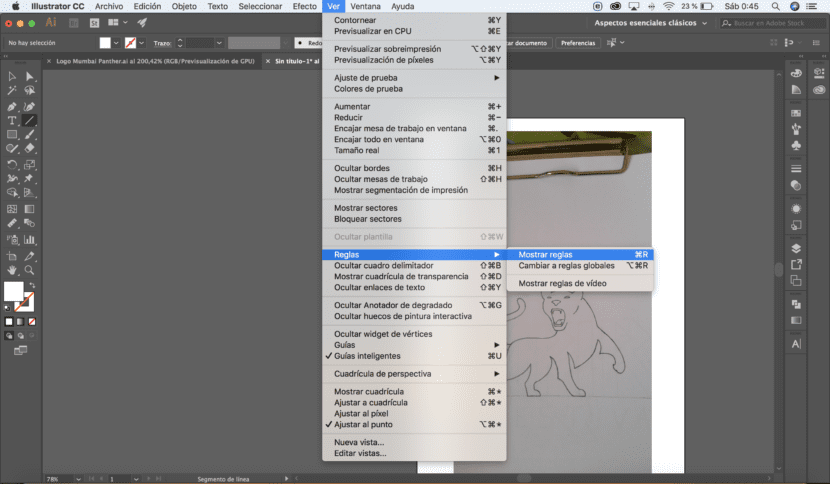
Bir rehber yerleştirmek için, Çizgi parçası aracı (<), kenar boşluğu kurallarına tıklayın ve kılavuzdan bırakmak istediğiniz yere sürükleyin.
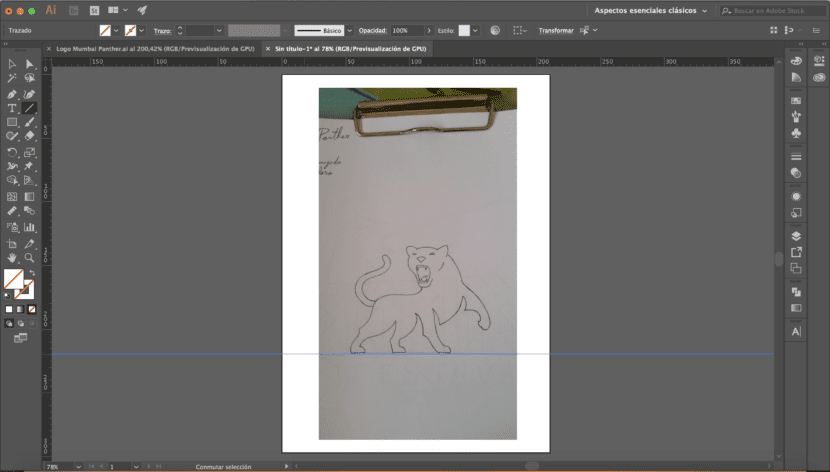
Daha sonra, bizimki kadar geometrik çizgilerden oluşan bir logo için en iyisi Kurşun Kalem Aracı (İ) bir grafik tabletiniz varsa. Aksi takdirde, başvurmak en iyisidir Kalem Aracı (P) vuruşların eğriliğini daha iyi kontrol etmek için.
Bu araçlardan herhangi biriyle, takip eden süreç aynıdır, logonun tam şeklini çizmeniz gerekir.
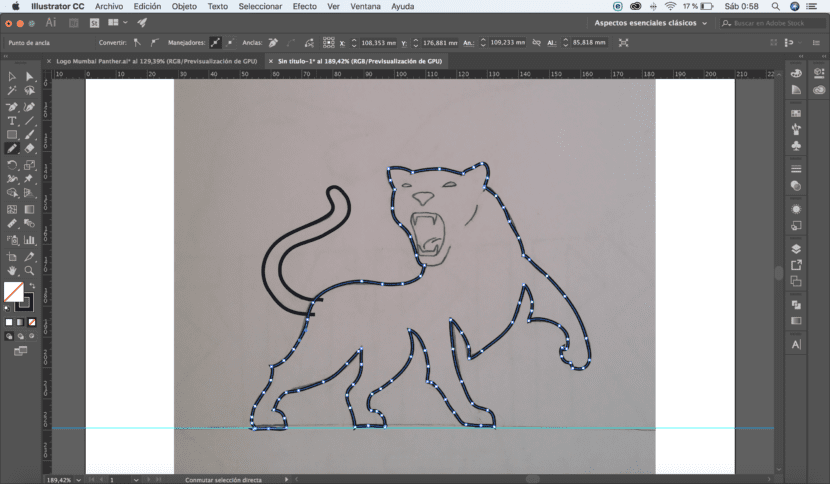
Bu yapıldıktan sonra, önemli bir adım nokta sayısını mümkün olduğunca azaltmaktır. Bunun için en iyisi, tüm gereksiz olanları, Bağlantı noktası aracını (-) sil. Lugo bıraktığımız noktaların tutamaçlarını değiştirmeliyiz, böylece eğriler orijinal çizime olabildiğince benzer olsun. Doğrudan Seçim Aracı (A). Bu adım, logoya akıcı ve sürekli bir görünüm kazandıracağı ve gerektiğinde değiştirilmesini çok daha kolay, daha hızlı ve daha rahat hale getireceği için tüm sürecin en önemlisidir.
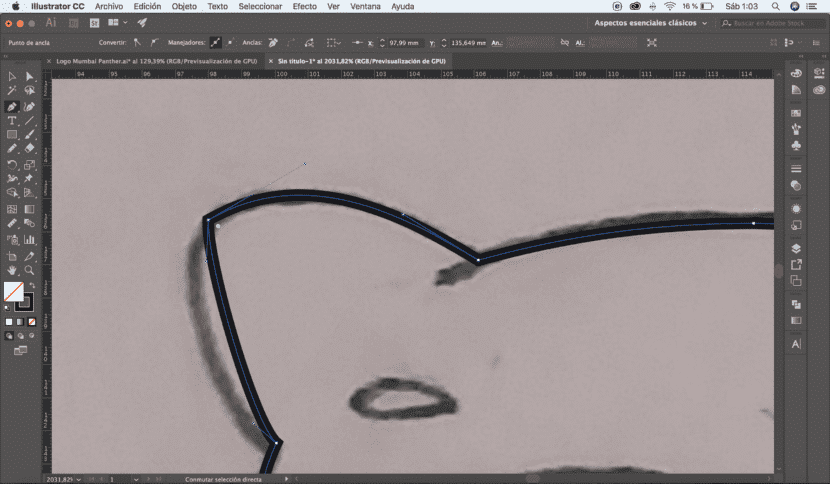
Artık sadece logonun farklı kısımlarını oluşturan kapalı şekillerin içini renklendirmek kalıyor.
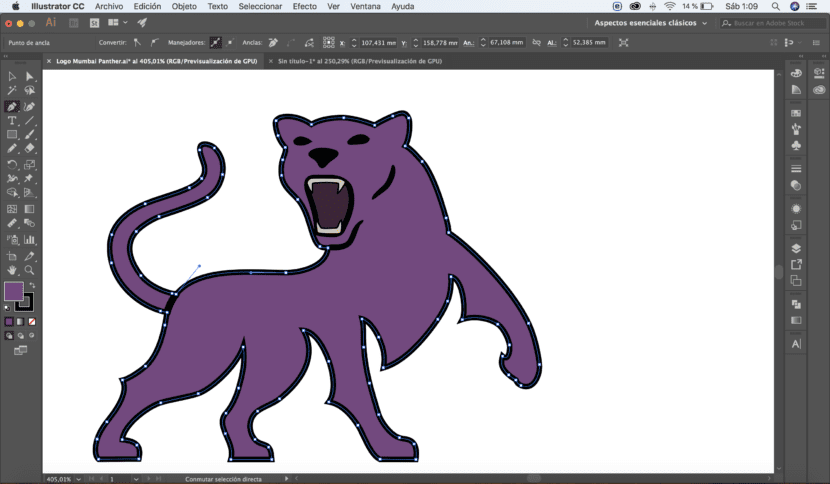
Resme daha sonra eklemek istediğimiz tüm renk alanları için tüm bu adımlar tekrarlanmalıdır.
